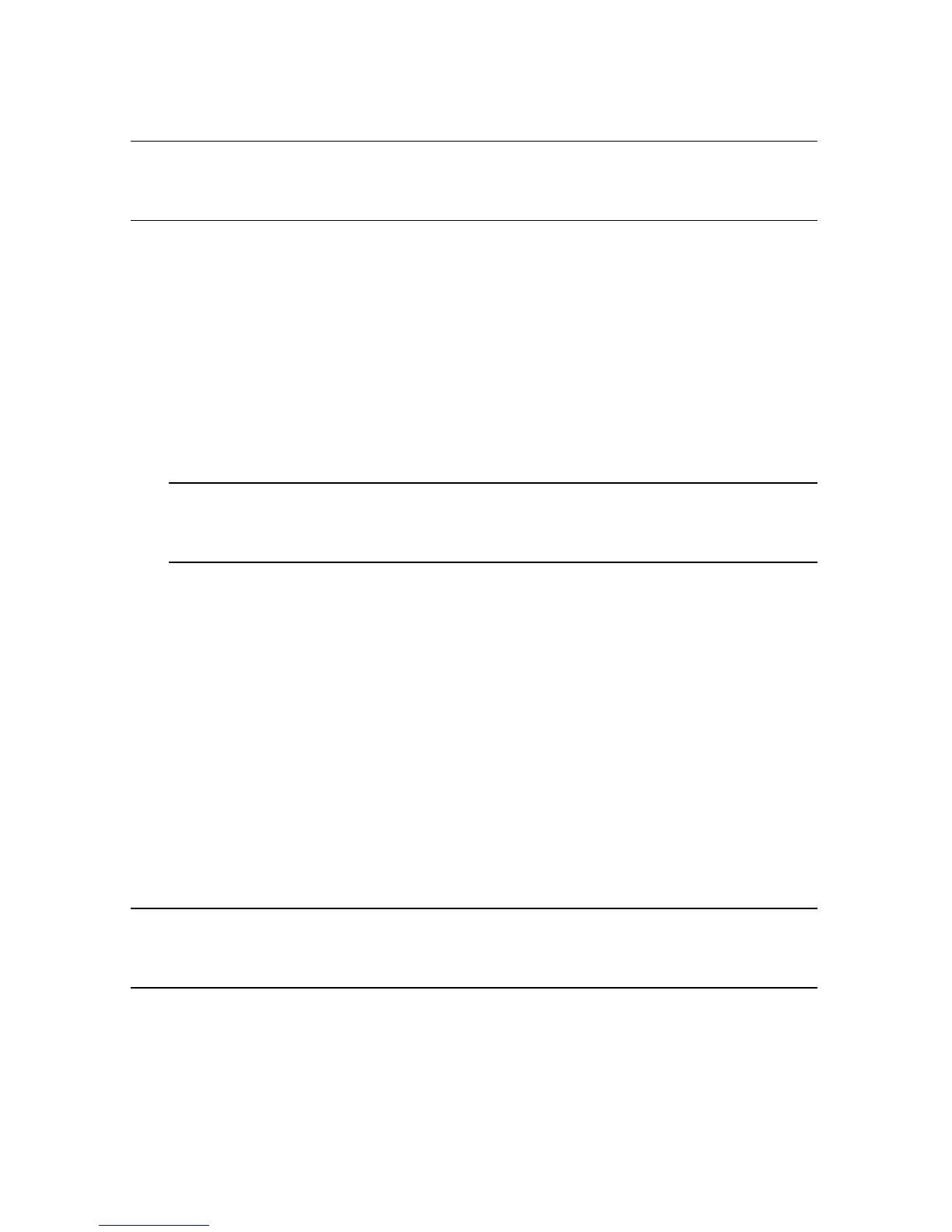52 Aan de slag (functies zijn per model verschillend)
Systemherstel vanuit het Windows 7 Start Menu
Als de computer werkt en Windows 7 reageert gebruikt u deze stappen om een
systeemherstel uit te voeren.
1 Schakel de computer uit.
2 Koppel alle randapparaten los van de computer, behalve de monitor, het toetsenbord en
de muis.
3 Schakel de computer in.
4 Klik op de Start toets, klik op Alle Programma's, klik op Herstelbeheerder end
klik dan op Herstelbeheerder. Indien gevraagd klikt u op Ja om het programma toe
te staan door te gaan.
5 Onder Ik heb direct hulp nodig klikt u op Systeemherstel.
6 Selecteer Ja en klik dan op Volgende.
De computer wordt opnieuw opgestart.
7 Onder Ik heb meteen hulp nodig klikt u op Systeemherstel.
8 Als u gevraagd wordt om een backup te maken van uw bestanden en u heeft dit nog
niet gedaan, selecteer dan Eerst een backup maken van uw bestanden
(aanbevolen) en klik dan op Volgende. Anders selecteert u Herstellen zonder
een backup te maken van uw bestanden en klikt u op Volgende.
Het systeemherstel wordt gestart. Nadat het systeemherstel is voltooid, klikt u op
Voltooien om de computer opnieuw op te starten.
9 Voer het registratieproces uit en wacht totdat u het bureaublad ziet.
10 Schakel de computer uit, sluit alle randapparaten weer aan en schakel de computer
weer in.
11 Voer de procedure in “De post-herstelprocedure uitvoeren” op pagina 54 uit.
Systeemherstel bij opstarten van het systeem
Als Windows 7 niet reageert maar de computer wel werkt, gebruik deze stappen dan om
een systeemherstel uit te voeren.
1 Schakel de computer uit. Houd zo nodig de aan/uit-knop ingedrukt totdat de computer
wordt uitgeschakeld.
2 Koppel alle randapparaten los van de computer, behalve de monitor, het toetsenbord en
de muis.
3 Druk op de aan/uit-knop om de computer in te schakelen.
LET OP: Bij het systeemherstel worden alle gegevens en programma's verwijderd die u na
de aanschaf hebt gemaakt of geïnstalleerd. Daarvoor zorgt u ervoor dat u alle gegevens die
u wilt bewaren heeft gebackupped op een verwisselbare schijf.
LET OP: Als uw systeem geen herstelpartitie detecteert, zal u worden gevraagd een
herstelschijf in te voeren. Voer de schijf in en ga verder met stap 7 van onderdeel
“Systeemherstel starten van herstelschijven die-gebruiker heeft gecreërd” op pagina 53.
LET OP: Bij het systeemherstel worden alle gegevens en programma's verwijderd die u na
de aanschaf hebt gemaakt of geïnstalleerd. Maak daarom een back-up op een
verwijderbare schijf van alle gegevens die u wilt bewaren.
